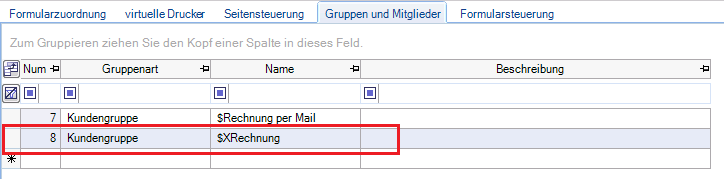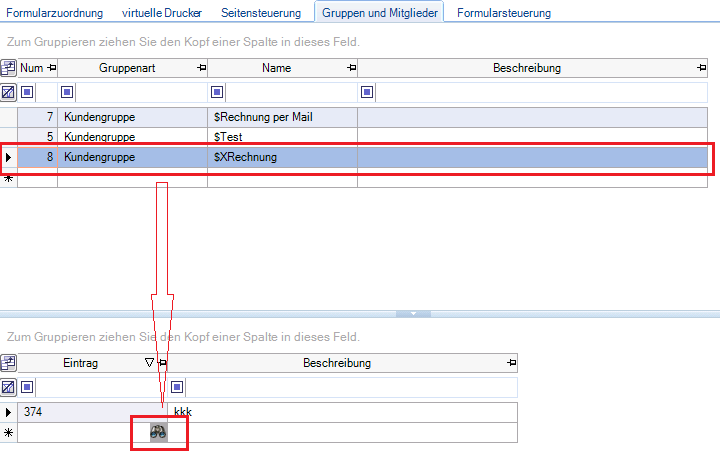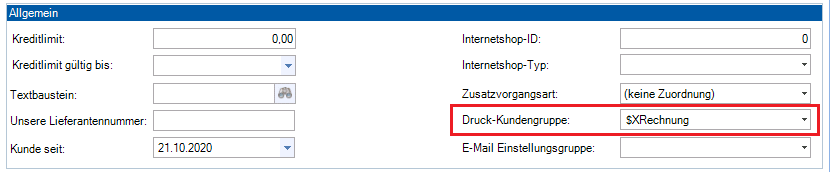Dies ist eine alte Version des Dokuments!
Inhaltsverzeichnis
Rechnungsversand per XRechnung
XRechnung ist ein XML-basiertes Format, das als Standard für elektronische Rechnungen aktuell etabliert wird, die an die öffentlichen Auftraggeber in Deutschland gesendet werden.
|
Einrichtung XRechnung
Lizenz prüfen
Unter Administration im Modul Lizenzinfo kann im Reiter Optionen die Lizenz für die XRechnung eingesehen werden. Ist ein Häkchen bei Sonderverarbeitung XRechnung gesetzt, verfügen Sie bereits über die notwendige Lizenz.
Ist die Lizenz nicht vorhanden, muss diese im Ordner Licenses im auf dem Laufwerk C unter dem Ordner CO eingefügt werden. Mit einem Klick auf Lizensieren gelangt man automatisch zu dem entsprechenden Ordner.
Einstellungen am Mandanten
Bankverbindung eintragen
Unter Administration im Modul Mandanten wird im Reiter Bankverbindungen die IBAN eingetragen (alle anderen Spalten werden automatisch ausgefüllt).
Bankverbindungs-Schemata anlegen
Um z.B. zwei Bankverbindungen in der XRechnung anzeigen zu lassen, wird dafür ein Schemata im Modul Bankverbindungs-Schemata angelegt. Dieses Modul finden Sie unter Weitere Stammdaten.
Nachdem das Schemata benannt wurde, werden die Banken ausgewählt, welche in der XRechnung angezeigt werden sollen. Wird in der Tabelle Zuordnungen in der Spalte Kunde eine 1 eingetragen, so gilt dieses Schemata für alle Kunden.
Einstellungen im Druck-Manager
Druck-Kundengruppe
Über die Druck-Kundengruppe können Kunden ausgewählt, welche die XRechnung erhalten sollen.
Diese wird unter Administration im Modul Druck-Manager unter Reiter Gruppen und Mitglieder angelegt.
Für die Neuanlage wählen Sie im Grid in einer neuen Zeile die Gruppenart „Kundengruppe“ im Drop-Down-Menü aus. Der Name XRechnung wird in der Spalte „Name“ eingetragen. Das $ setzt sich automatisch nach dem Aktualisieren vor den Namen.
Um nun dieser Gruppe Kunden hinzuzufügen, haben Sie zwei Möglichkeiten:
1. über das Modul Druck-Manager:
- Im Druck-Manager im Reiter „Gruppen und Mitglieder“ können Sie nach Auswahl der Gruppe im unteren Abschnitt der Seite Kunden hinzufügen.
- Dies geschieht über die Fernglas-Suche oder die Eingabe der Kundennummer.
2. über das Modul Firmen:
- Öffnen Sie das Modul Firmen unter Stammdaten.
- Wählen Sie einen Kunden aus und öffnen den Reiter „Kundendaten“.
- Im Abschnitt „Allgemein“ befindet sich die Auswahlmöglichkeit für die Druck-Kundengruppe.
Formularzuordnung
Öffnen Sie im Modul Druck-Manager den Reiter „Formularzuordnung“. Fügen Sie in einer neuen Zeile die entsprechende Rechnungsart* (z.B. Rechnung (1) oder Rechnung (Standard)) hinzu.
Folgende Spalten müssen befüllt werden:
- Formularname – z.B. Rechnung (1)
- Kundengruppe – $XRechnung
- Drucker – $EmailXRechnung
- Absendeardesse – z.B. xrechnung@firmenname.de, weil das Portal eine einheitliche Mail-Absenderadresse benötigt
Modul Geschäftsbereiche à Reiter „Textbausteine“ à Reportgruppensatz à Standardaufträge à Mustersatz = z.B. Rechnung (1) oder Standardsatz = z.B. Rechnung (Standard)
Seitensteuerung
Falls zusätzlich zur XRechnung eine PDF oder ein Papierdruck erzeugt werden soll, muss eine Seitensteuerung eingerichtet werden.
In diesem Fall wird eine Seitensteuerung für die Ausgabe der XRechnung und PDF erzeugt. Dafür muss die Seitensteuerung einheitlich benannt werden z.B. „XRechnung + PDF“. Für die XRechnung wird in der Spalte Drucker $EmailXRechnung eingetragen.
Für die PDF wird der Drucker §PDF angegeben. Zusätzlich muss in der Spalte Exportverzeichnins der Pfad angegeben werden, wo die PDF gespeichert werden soll.